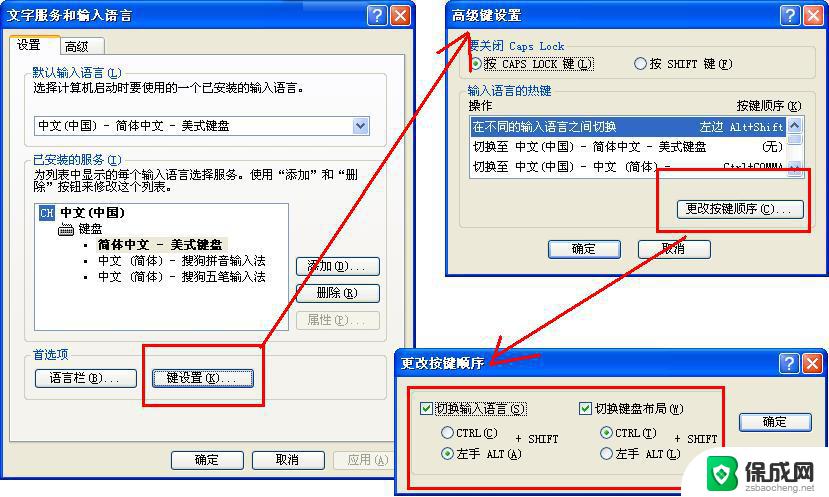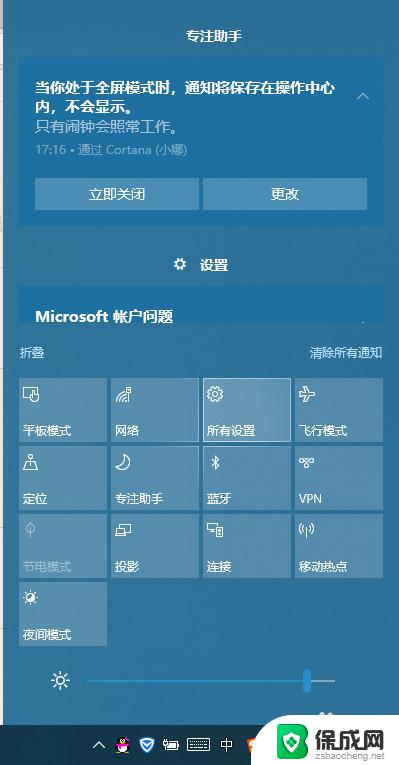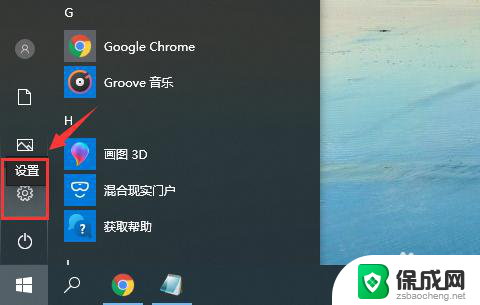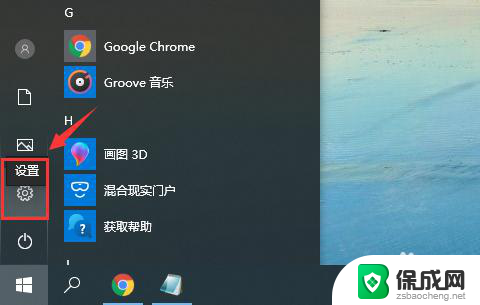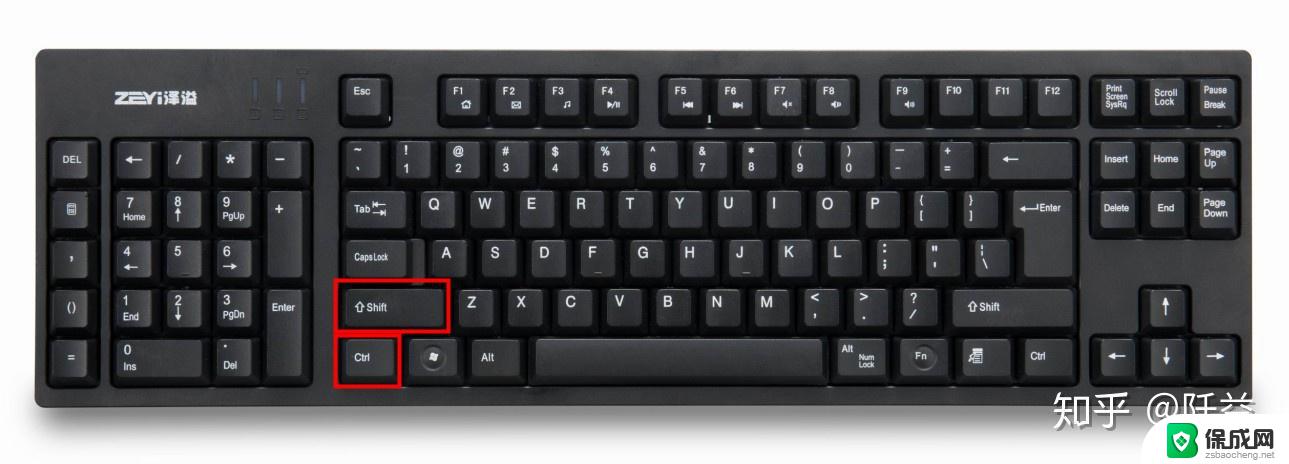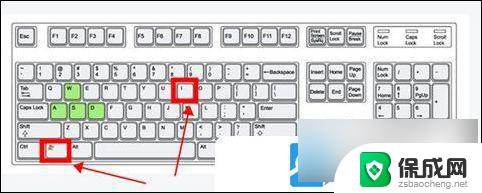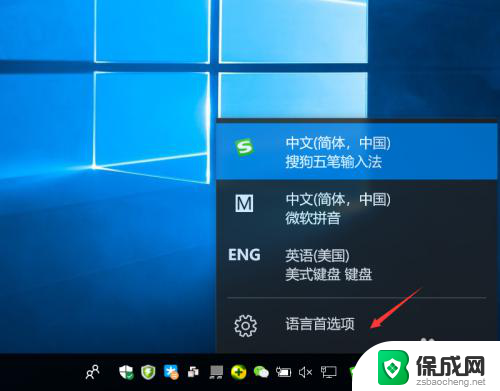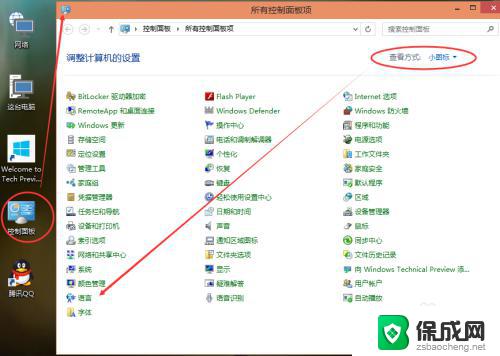win10中文输入法不见了 win10输入法不见了怎么找回
更新时间:2023-09-18 13:45:13作者:jiang
win10中文输入法不见了,近年来计算机和互联网技术的迅猛发展,使得人们的生活变得更加便利和高效,在这个数字化时代,输入法作为我们日常使用电脑的必备工具之一,帮助我们高效地输入文字和表达思想。有时候我们可能会遇到一些问题,比如在使用Win10系统时,突然发现输入法不见了。这种情况下,我们应该如何找回Win10输入法呢?下面将为大家介绍一些解决方法。
方法如下:
1.首先,用户点击右下角的信息栏。打开“设置”选项,进入windows设置。
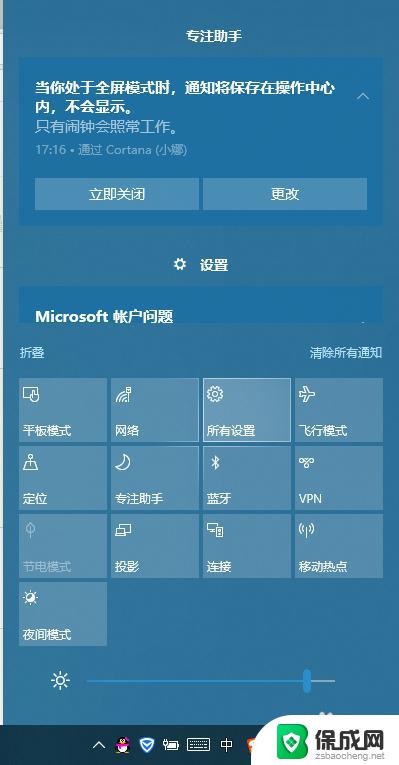
2.然后,弹出页面中。选择“时间和语言”选项,选择左侧的”语言“选项。
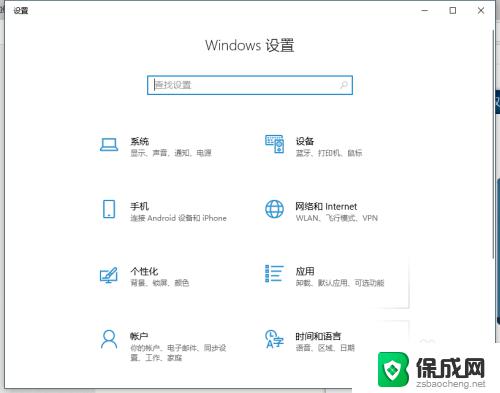
3.然后,在语言中找到”拼写、键入和键盘设置“的选项,并打开。
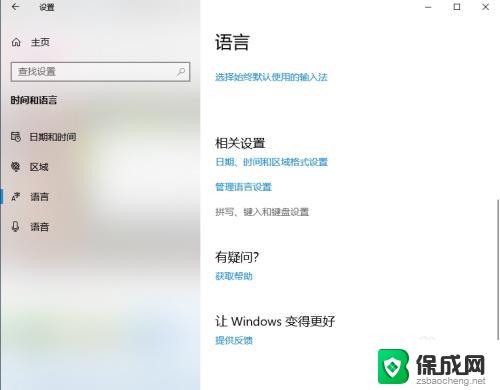
4.接下来,用户在页面中找到”高级键盘设置“的选项。
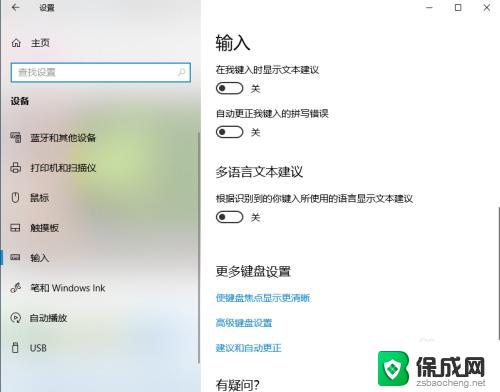
5.最后,在弹出界面中。将”允许桌面语言栏(如果可用)“前面的框选中即可。
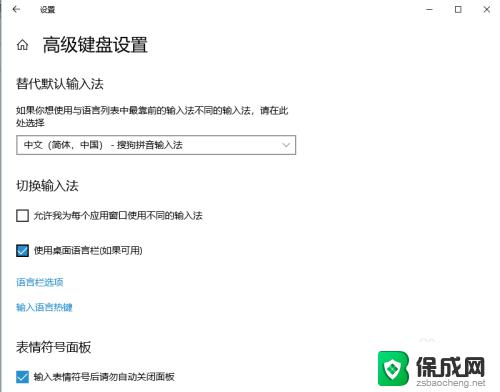
6.以上就完美简单的解决了这个问题,希望可以帮助大家。

以上是win10中文输入法不见的操作步骤,希望能够对需要的用户有所帮助。